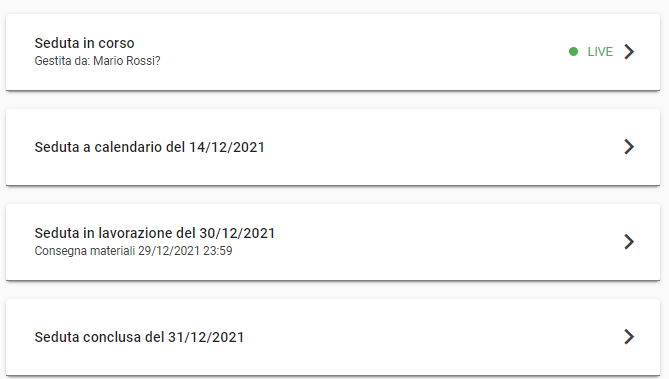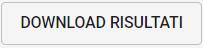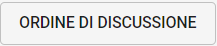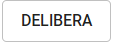Lavorazione della seduta
Accedendo alla lavorazione della seduta, è necessario indicare i risultati elaborati dalla votazione delle proposte.
Per le proposte di delibera, i possibili risultati da selezionare sono:
- Approvata;
- Approvata con modifiche;
- Non accolta;
- Rinviata;
- Ritirata non discussa
Per le comunicazioni, i possibili risultati da selezionare sono:
- Preso atto;
- Non discussa.
Alla conferma dei risultati, si accede all'ordine del giorno.
Nota bene: prima di elaborare le delibere, è necessario indicare i componenti, quindi accedere al relativo tab per la compilazione.
Di seguito vengono descritti tutti i tab disponibili per la gestione del post-seduta.
Gestione post-seduta
Nella home page dell'organo di interesse, se l'utente possiede il diritto di visibilità delle sedute, visualizza, se presenti:
- sedute in corso (Live);
- prossima seduta a calendario;
- seduta in lavorazione (alla firma);
- ultima seduta conclusa
Accedendo alla seduta in lavorazione (amministratore, backoffice), l'utente può gestire la fase della seduta a seguito della discussione.
Sono presenti 3 tab, ognuno dei quali con funzioni specifiche che andremo a vedere nel dettaglio:
- Ordine del giorno;
- Componenti;
- Convocazione e verbale.
Ordine del giorno
Nel tab ordine del giorno l'utente può:
- ricercare le proposte inserite all'ordine del giorno;
- filtrare i risultati delle proposte visualizzate tramite filtro imposto da tendina ()
- accedere al dettaglio della proposta;
- scaricare il pdf della proposta ( → );
- scaricare i risultati ();
- visualizzare l'ordine di discussione delle proposte ();
- deliberare una proposta (); si rimanda al paragrafo successivo per il dettaglio dell'"elaborazione della delibera":
- verificare lo stato della delibera in odg:
- se una delibera riporta il numero di repertorio scritto in grigio chiaro, allora la delibera è da produrre, quindi è necessario elaborare la delibera tramite il button DELIBERA, come descritto sopra;
- numero di repertorio scritto in grigio scuro:
- se una delibera riporta il numero di repertorio in grassetto nero, allora la delibera è stata prodotta
- risultato della delibera o della comunicazione (esempio: approvata, approvata con modifiche, ecc );
- inviare alla firma una o più delibere; per dettagli si rimanda al paragrafo dedicato "Inviare delibere alla firma";
- rendere disponibili (seduta stante) una o più delibere; per i dettagli si rimanda al paragrafo dedicato "Rendere le delibere disponibili alla consultazione";
- scaricare il brogliaccio ()
Elaborazione della delibera
Inviare delibere alla firma
Rendere le delibere disponibili alla consultazione
Componenti
Convocazione e verbale
In fase di post-seduta, una volta elaborate tutte le delibere, è possibile registrare il verbale.